Crearea/Editarea fişierelor PDF
Puteţi să creaţi fişiere PDF prin scanarea documentelor aşezate pe platou. Adăugaţi, ştergeţi, rearanjaţi pagini sau efectuaţi alte editări în fişierele PDF create.
 Important
Important
- Puteţi să creaţi sau să editaţi simultan până la 100 de pagini ale unui fişier PDF.
- Sunt acceptate numai fişierele PDF create sau editate în IJ Scan Utility sau în IJ PDF Editor. Fişierele PDF create sau editate în alte aplicaţii nu sunt acceptate.
 Notă
Notă
- De asemenea, puteţi să creaţi fişiere PDF din imaginile salvate pe un computer.
- Formatele de fişiere selectabile sunt PDF, JPEG, TIFF şi PNG.
- Nu se pot utiliza imagini ale căror număr de pixeli din direcţia verticală sau orizontală este de 10501 sau mai mult.
-
Când selectaţi un fişier PDF protejat prin parolă, trebuie să introduceţi parola.
-
Aşezaţi articole pe geamul plat.
-
Faceţi clic pe Editor PDF (PDF Editor).

IJ PDF Editor porneşte.
-
Pentru a specifica dimensiunea hârtiei, rezoluţia şi alte setări, faceţi clic pe Setări... (Settings...) din meniul Fişier (File), apoi setaţi fiecare articol în caseta de dialog Setări (Scanare document).
 Notă
Notă- După ce efectuaţi setările în caseta de dialog Setări, aceleaşi setări pot fi utilizate pentru a scana data următoare.
- În caseta de dialog Setări, specificaţi setările de procesare a imaginilor, cum ar fi corecţia înclinaţiei şi accentuarea conturului.
Când setarea este finalizată, faceţi clic pe OK.
-
Faceţi clic pe
 (Scanare) de pe bara de instrumente.
(Scanare) de pe bara de instrumente.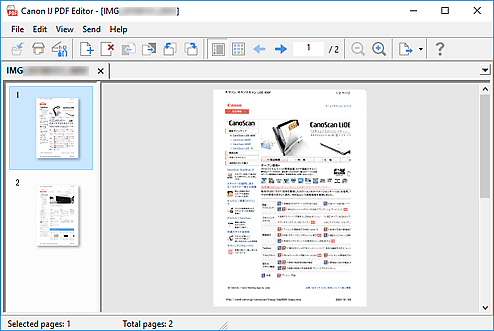
Începe scanarea.
 Notă
Notă-
Pentru a deschide un fişier salvat pe computer, faceţi clic pe Deschidere... (Open...) din meniul Fişier (File), apoi selectaţi fişierul pe care doriţi să îl editaţi.
-
Puteţi să comutaţi vizualizarea cu butoanele de pe bara de instrumente. Pentru detalii, consultaţi Ecranul de editare PDF.
-
-
Adăugaţi pagini după cum este necesar.
Când scanaţi şi adăugaţi mai multe documente:
Aşezaţi documentele, apoi faceţi clic pe
 (Scanare) de pe bara de instrumente.
(Scanare) de pe bara de instrumente.Când adăugaţi imagini sau fişiere PDF existente:
Faceţi clic pe
 (Adăugare pagină) de pe bara de instrumente. După ce apare caseta de dialog Deschidere (Open), selectaţi imaginile sau fişierele PDF pe care doriţi să le adăugaţi, apoi faceţi clic pe Deschidere (Open).
(Adăugare pagină) de pe bara de instrumente. După ce apare caseta de dialog Deschidere (Open), selectaţi imaginile sau fişierele PDF pe care doriţi să le adăugaţi, apoi faceţi clic pe Deschidere (Open). Notă
Notă-
De asemenea, puteţi să adăugaţi imagini sau fişiere PDF din Adăugare pagină din datele salvate... (Add Page from Saved Data...) din meniul Fişier (File).
-
-
Editaţi paginile după cum este necesar.
Când schimbaţi ordinea paginilor:
Faceţi clic pe pagina pe care doriţi să o mutaţi, apoi faceţi clic pe
 (Pagină sus) sau pe
(Pagină sus) sau pe  (Pagină jos) de pe bara de instrumente, pentru a modifica ordinea paginilor. De asemenea, puteţi să schimbaţi ordinea paginilor prin glisarea şi fixarea unei pagini în locaţia de destinaţie.
(Pagină jos) de pe bara de instrumente, pentru a modifica ordinea paginilor. De asemenea, puteţi să schimbaţi ordinea paginilor prin glisarea şi fixarea unei pagini în locaţia de destinaţie.Când ştergeţi paginile:
Faceţi clic pe pagina pe care doriţi să o ştergeţi, apoi faceţi clic pe
 (Ştergere pagină) de pe bara de instrumente.
(Ştergere pagină) de pe bara de instrumente. Notă
Notă-
Aceste butoane apar atunci când s-au creat două sau mai multe pagini.
-
-
Selectaţi Salvare ca... (Save As...) din meniul Fişier (File).
Apare caseta de dialog Salvare (Save).
-
Specificaţi setările de salvare.
-
Faceţi clic pe Salvare (Save).
Fişierul PDF este salvat.
 Notă
NotăCând este editat un fişier PDF protejat prin parolă, parolele vor fi şterse. Resetaţi parolele în caseta de dialog Salvare (Save).
Pentru a suprascrie un fişier salvat, faceţi clic pe
 (Salvare) de pe bara de instrumente.
(Salvare) de pe bara de instrumente.

